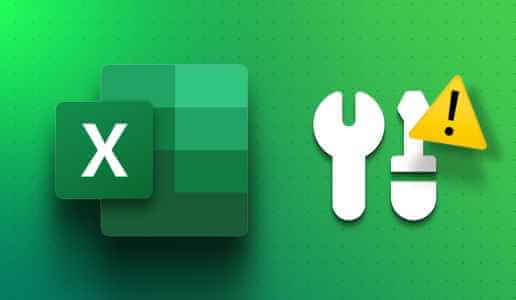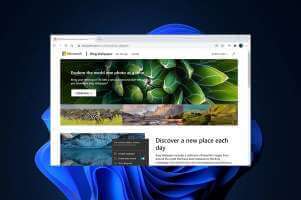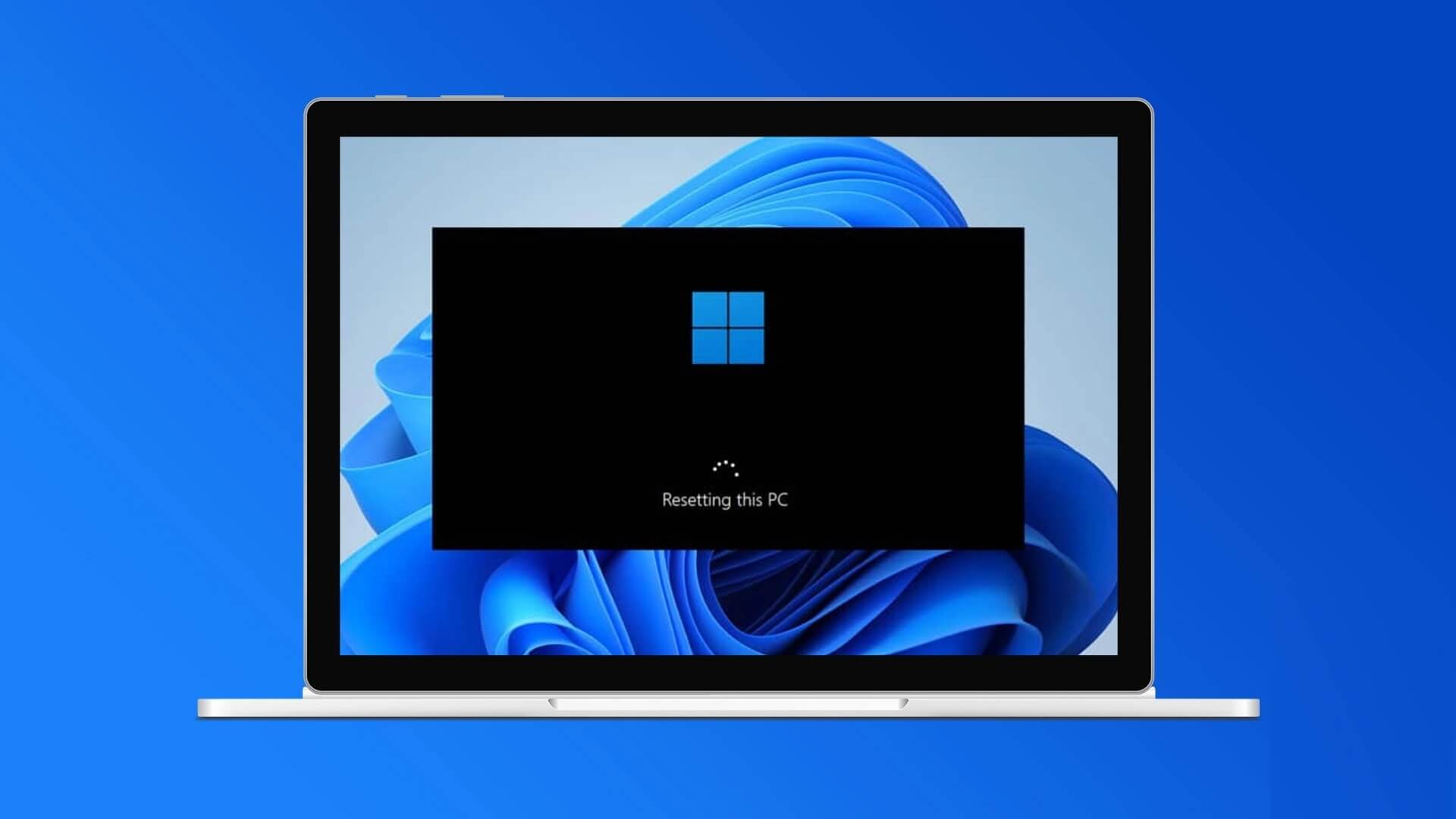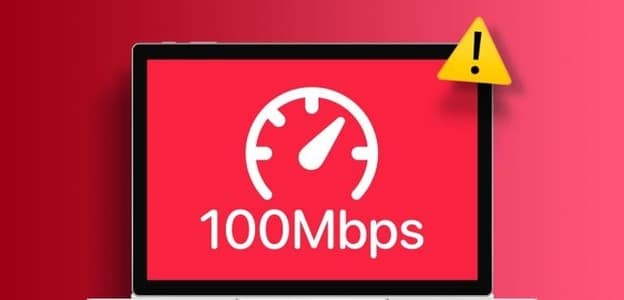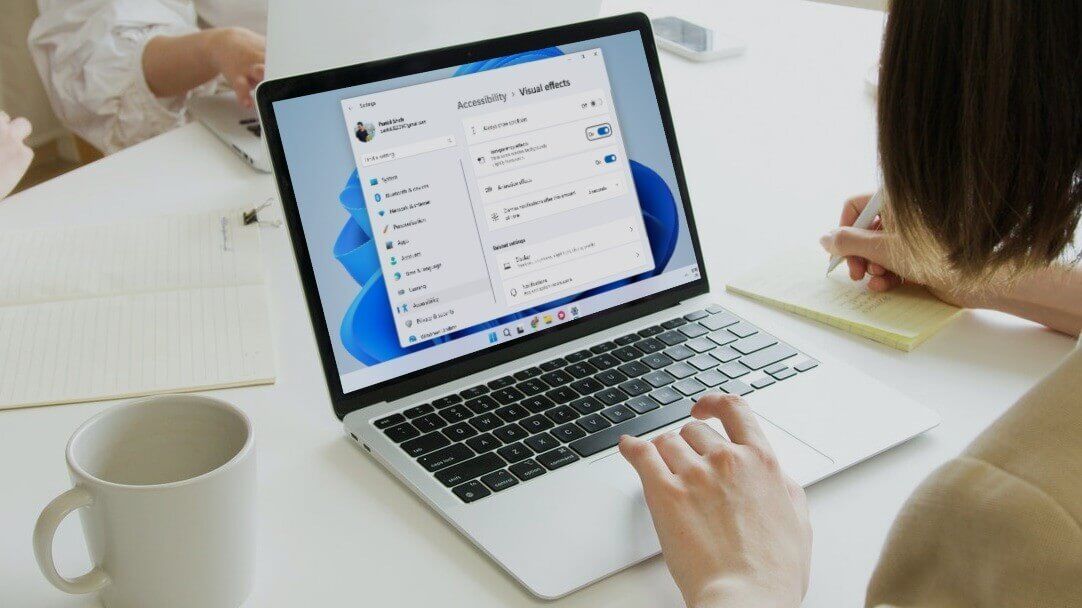Fjernskrivebord er en funktion i Windows-operativsystemet, der giver dig adgang til din computer fra en anden computer. Microsoft har også tilføjet understøttelse af Android- og Mac-enheder, så funktionen er ikke begrænset til Windows-brugere. Selvom mange Alternativer til denne app Ligesom AnyDesk er dette indbyggede værktøj stadig det nemmeste at konfigurere og bruge. Mange brugere oplever dog problemer med at oprette forbindelse til en computer ved hjælp af denne funktion. Hvis du støder på denne irriterende fejl, skal du ikke miste håbet. Vi viser flere rettelser, der kan hjælpe dig med at løse den.
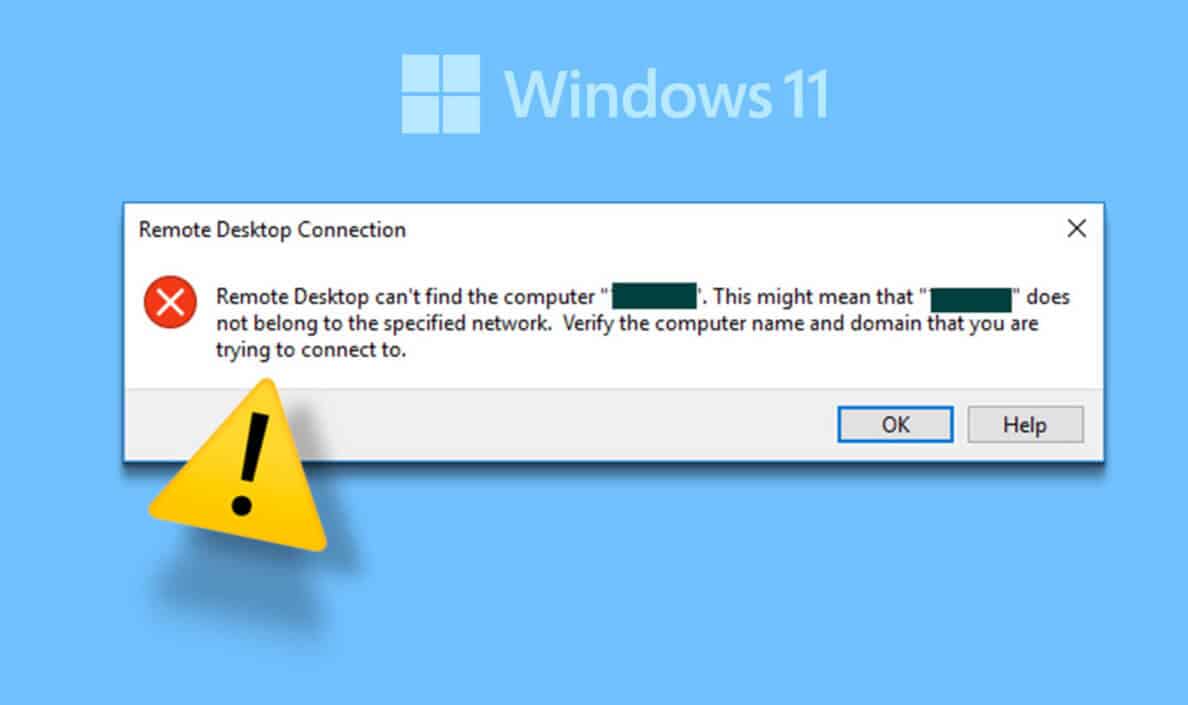
1. Tjek din internetforbindelse
Fjernskrivebord kræver en konstant forbindelse med en passende båndbredde for at fungere. Hvis du forsøger at få adgang til en computer, der ikke har en internetforbindelse, vil du støde på en fejl. Sørg derfor for, at både værtscomputeren og den enhed, du bruger til at oprette forbindelse til den, har internetadgang. Prøv derefter at oprette forbindelse igen, og kontroller, om fejlen er løst.
2. Aktivér Fjernskrivebord på målcomputeren
Fjernskrivebord er en eksklusiv funktion. Til Professional- og Enterprise-udgaver af WindowsHvis denne funktion er deaktiveret på værtscomputeren, vil du dog støde på en forbindelsesfejl. Gentag følgende trin for at aktivere den:
Trin 1: Klik på Windows -tast + I Genvej til at starte et program Indstillinger.
Trin 2: .ي Systemafdelingen Rul ned og tryk på indstillingen Fjernskrivebord.
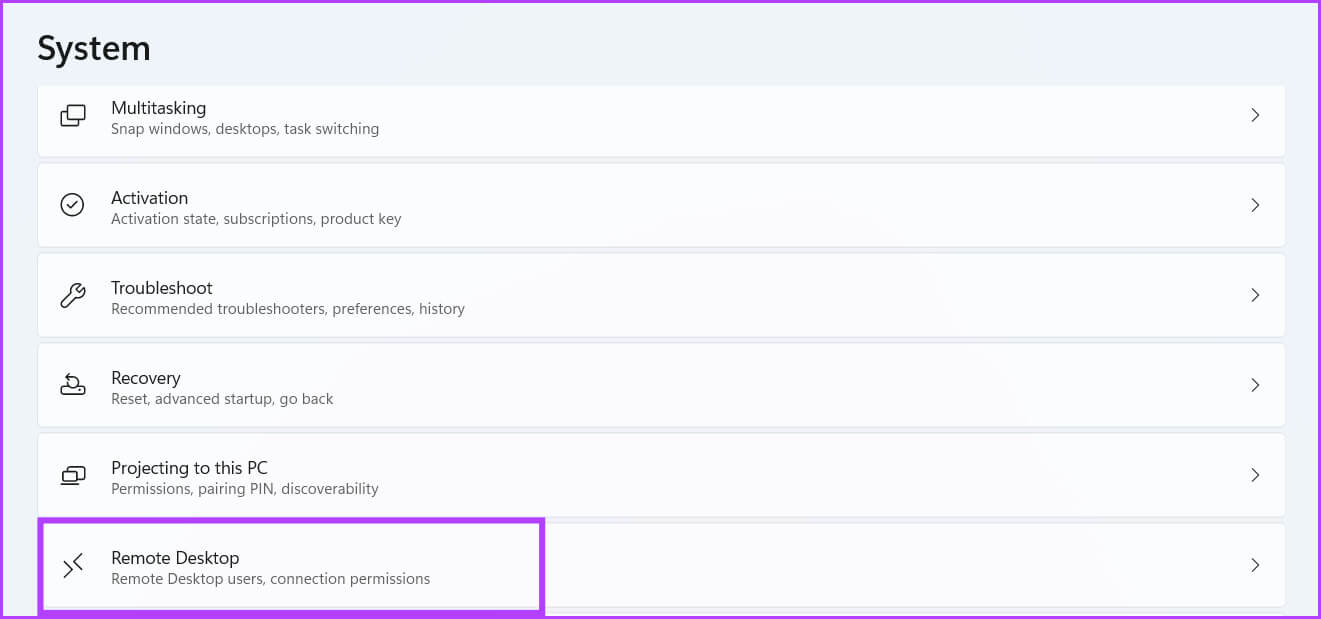
Trin 3: Markér knappen ud for indstillingen Remote DesktopHvis den er deaktiveret, skal du klikke på knappen. kontakt for at aktivere det.
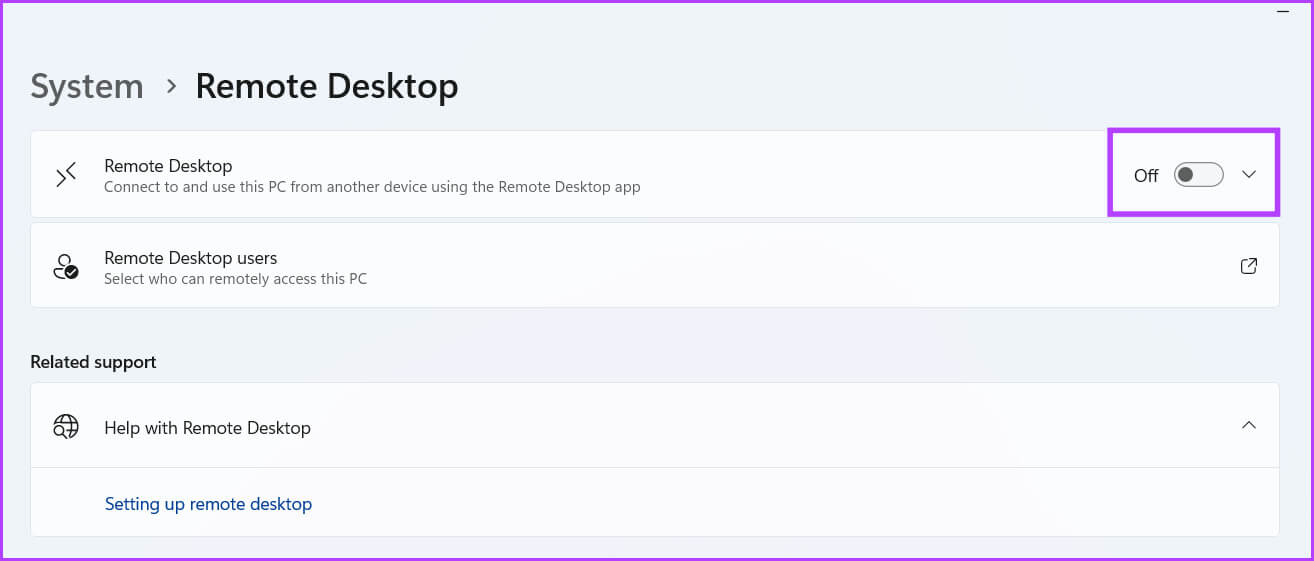
Trin 4: Der vises et pop op-vindue. Klik på knappen. "vægt" at muliggøre Fjernskrivebord.
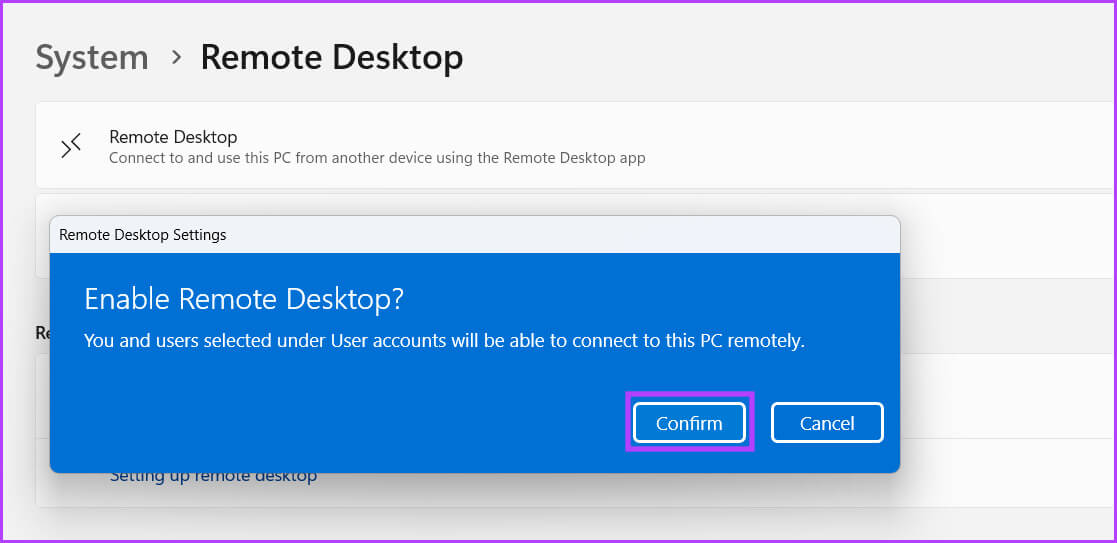
3. Indtast de korrekte legitimationsoplysninger for målcomputeren.
Fjernskrivebord kan kun fungere, hvis du indtaster det korrekte navn og legitimationsoplysninger for destinationscomputeren. Det er almindeligt at indtaste et forkert navn, brugernavn eller adgangskode. Derudover, hvis værtscomputeren har ændret sit brugernavn, lokale konto eller adgangskode, vil du ikke kunne oprette forbindelse. Sørg derfor for, at du har de korrekte legitimationsoplysninger, og prøv at genoprette forbindelsen.
4. Genstart din computer
Baggrundstjenester og -processer relateret til fjernskrivebord kan støde på fejl og holde op med at virke. Genstart af dit system kan løse dette problem. Dette vil lukke alle system- og kerneniveauprocesser og tvinge alt til at starte forfra, når systemet starter igen.
Åben startmenu og klik på energi ikon. Ankør fuk GenstartsmulighedVent, indtil det er færdigt. Genstart systemet Start op fra skrivebordet. Prøv nu at oprette forbindelse til værtscomputeren.
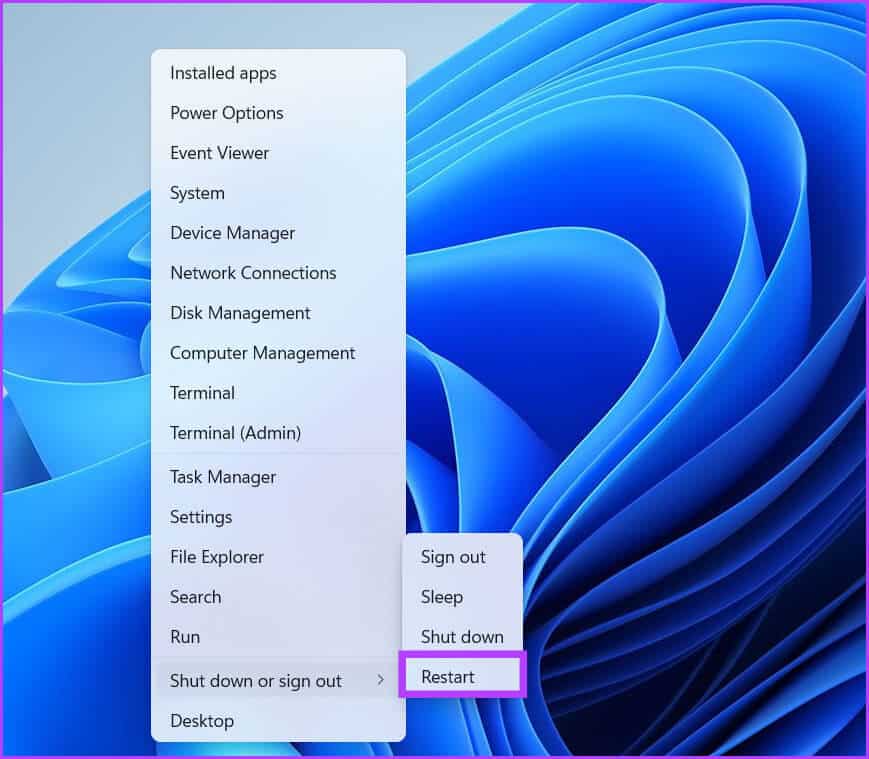
5. Tillad Fjernskrivebord at oprette forbindelse via firewallen
Hvis fjernbetjeningen er blokeret fra Omgå Windows Defender Firewall Ellers vil du ikke kunne oprette forbindelse til værtscomputeren. Tillad derfor, at Fjernskrivebord omgår firewallen på både offentlige og private netværk. Sådan gør du:
Trin 1: Klik på Windows -nøgle , Og skriv kontrolpanel , og tryk på Enter.
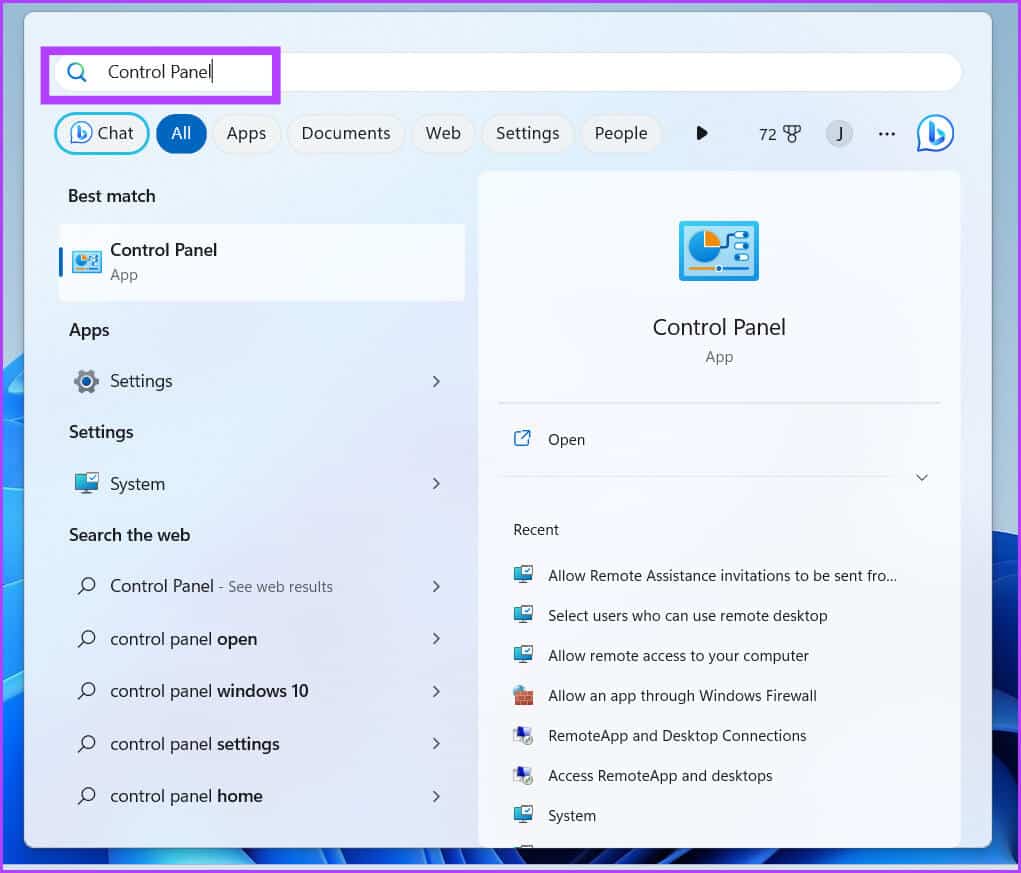
Trin 2: i vinduet kontrolpanel , klik på Indstilling orden og sikkerhed.
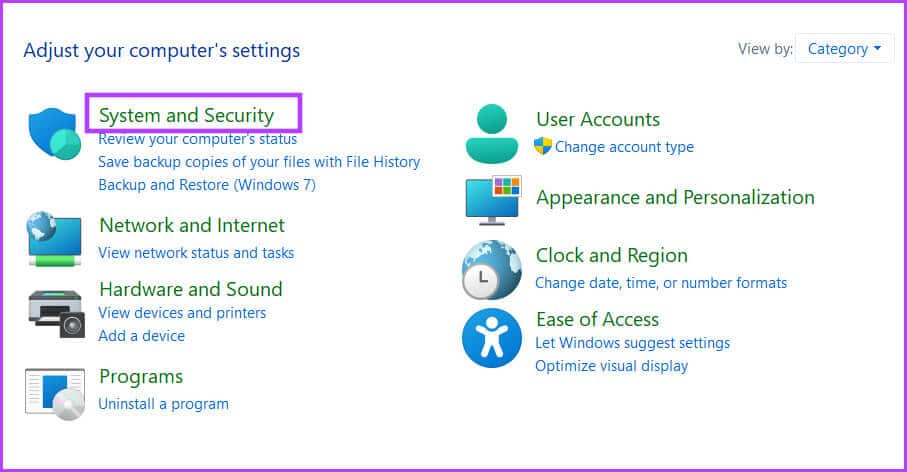
Trin 3: Rul ned og find sektionen Windows Defender FirewallKlik på indstillingen. "Tillad en app gennem Windows Firewall."
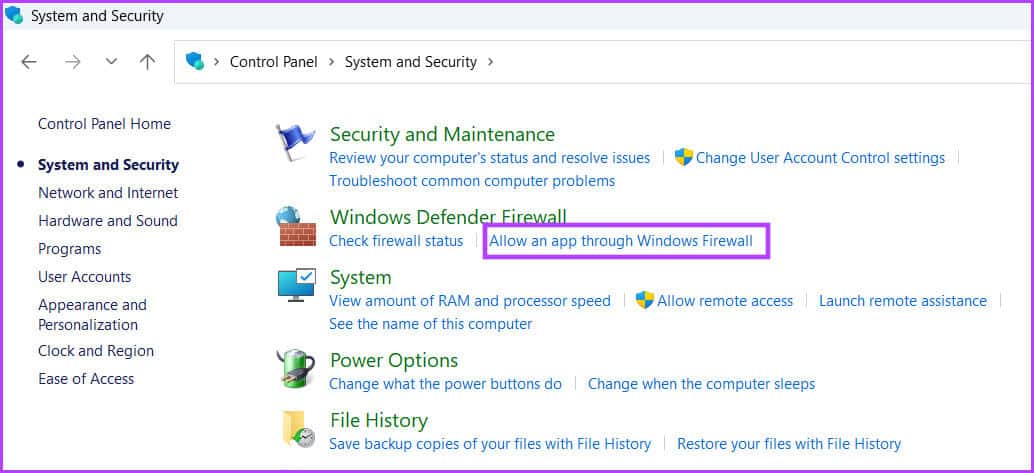
Trin 4: Du skal give administratorrettigheder, før du tillader programmer at gå gennem Defender Firewall. Klik på knappen Ændre indstillinger.
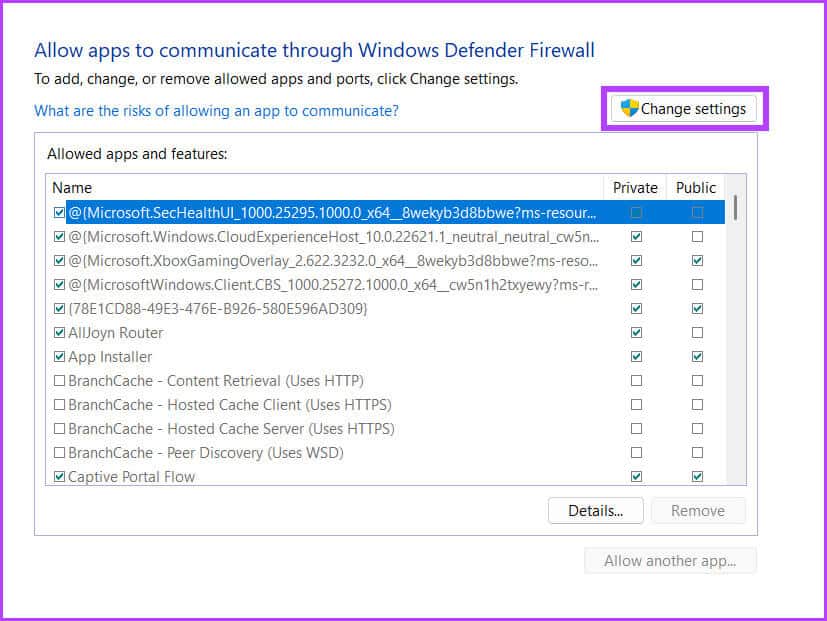
Trin 5: .ي Liste over tilladte apps og funktioner Udgivet på Khair Fjernskrivebord. Klik på alle afkrydsningsfelterne ud for indstillingen. Tryk derefter på knappen. OKAY.
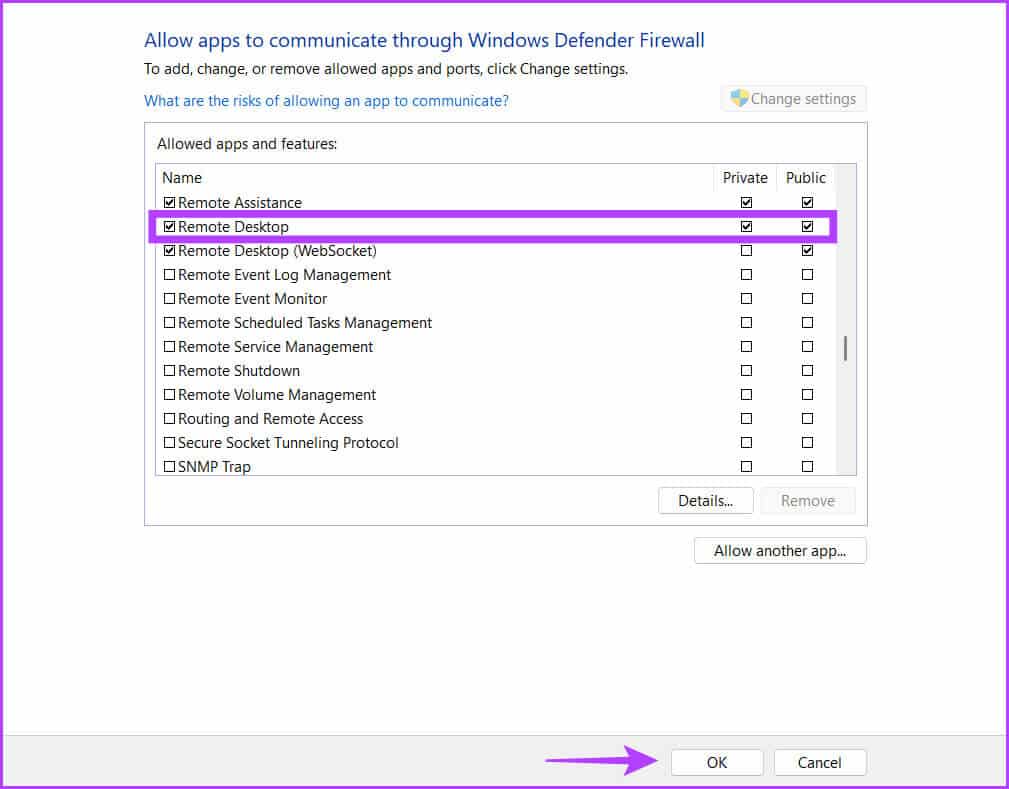
Så kan du Remote Desktop Omgå systemets firewall og tillad indgående forbindelser. Prøv at oprette forbindelse til værtscomputeren.
6. Konfigurer fjernskrivebordstjenester
Fjernfunktionen er afhængig af tjenesten Fjernskrivebord og tjenesten UserMode Port Redirector for at fungere korrekt. Hvis disse tjenester er stoppet eller deaktiveret på dit system, vil andre computere ikke kunne oprette forbindelse til din computer. Derfor skal du konfigurere denne tjeneste til at køre automatisk i baggrunden. Sådan gør du:
Trin 1: Klik på Windows-tast + S-genvej At åbne Vinduesøgning , Og skriv services.msc , og tryk på Enter.
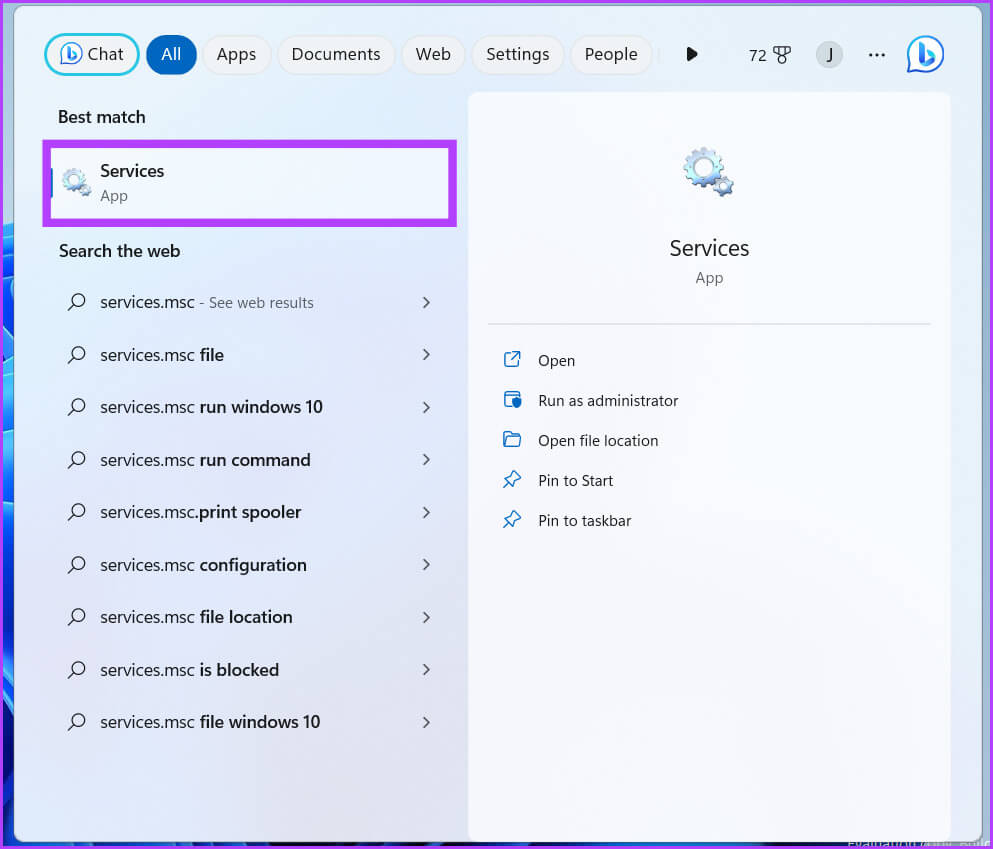
Trin 2: Find derefter Fjernskrivebordstjeneste i listen og dobbeltklik på den for at åbne den Dens karakteristika.
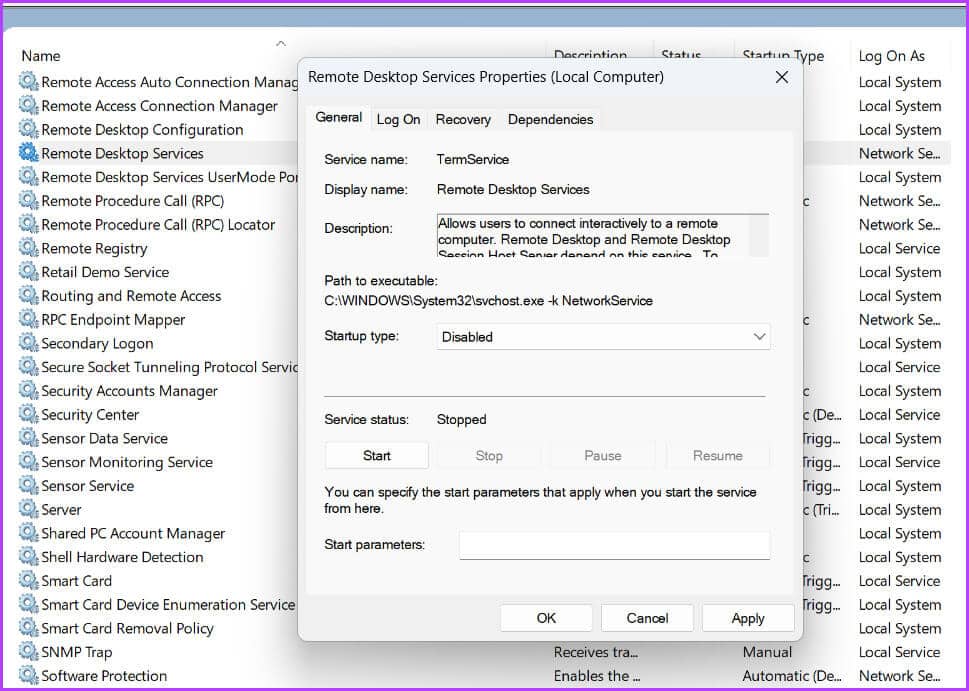
Trin 3: Udvid opstartstypen, og vælg indstillingen Manuel. Klik derefter på knappen "anvendelse".
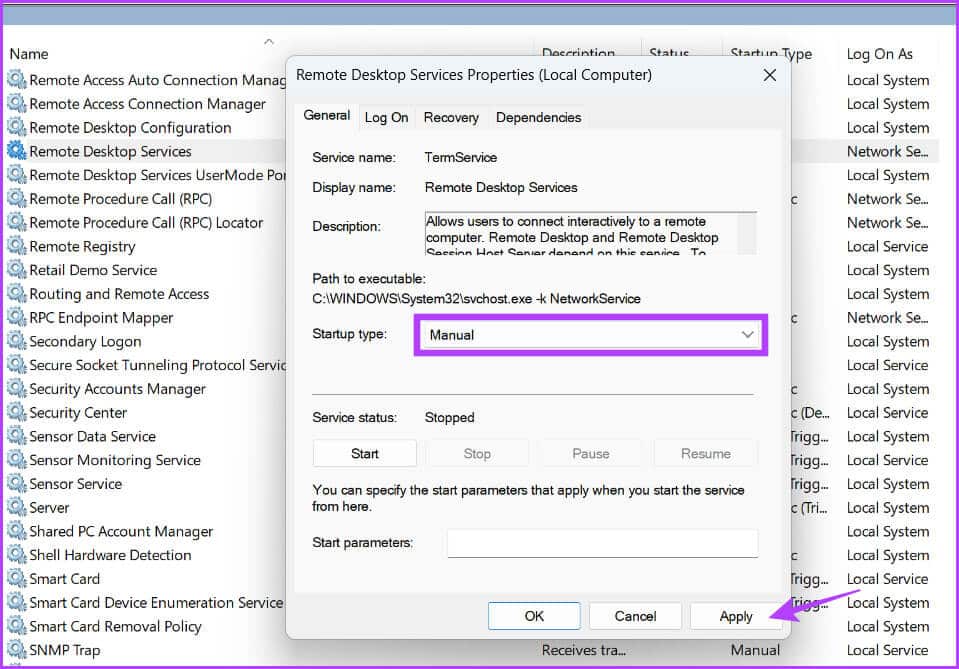
Trin 4: Klik på knappen "Start" Klik derefter på knappen "OKAY".
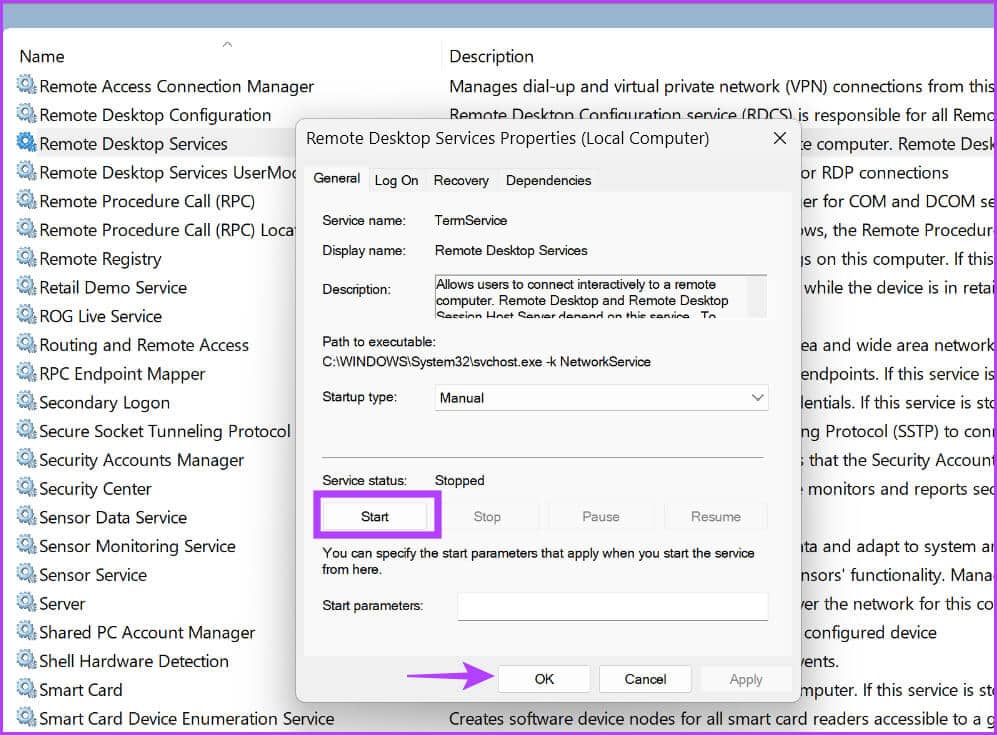
Trin 5: Konfigurer tjenesten på samme måde. Omdirigering af brugertilstandsport for fjernskrivebordstjenester Og begynd at køre den.
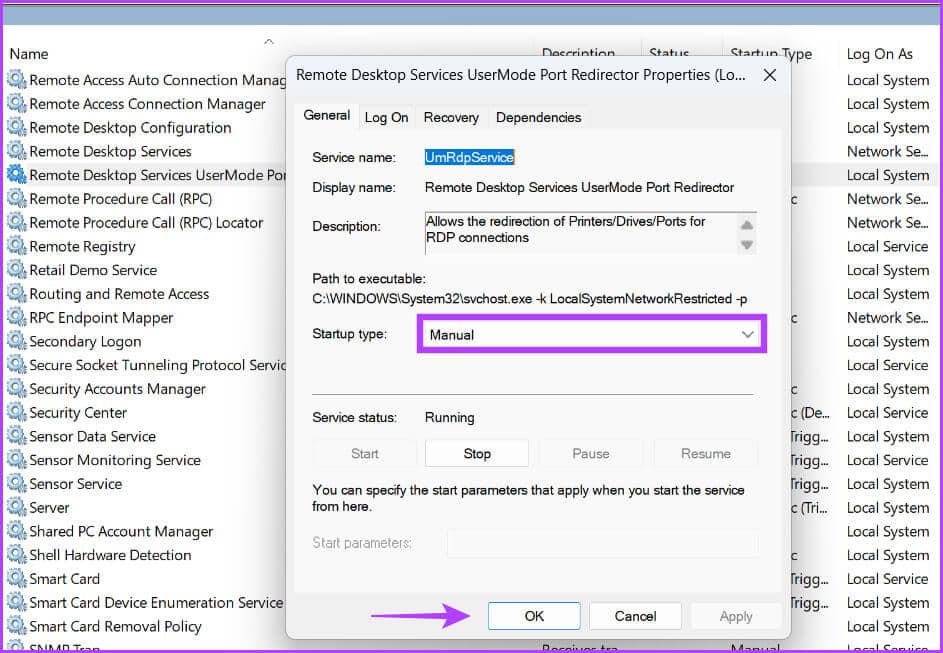
Trin 6: Luk vindue Tjenester.
7. Brug den korrekte port til Fjernskrivebord.
Fjernskrivebord bruger RDP-protokollen, som lytter på port 3389. Men hvis et program eller en applikation ændrer portnummeret, vil gæstecomputeren ikke kunne oprette forbindelse til det. Denne metode involverer justering af registreringsdatabasen, og vi anbefaler kraftigt at gøre det.Opret en sikkerhedskopi af registreringsdatabasen Før du gør dette, gør du sådan her:
Trin 1: Klik på Windows-tast + S forkorte og skrive regedit , klik på indstillingen Kør som administrator.
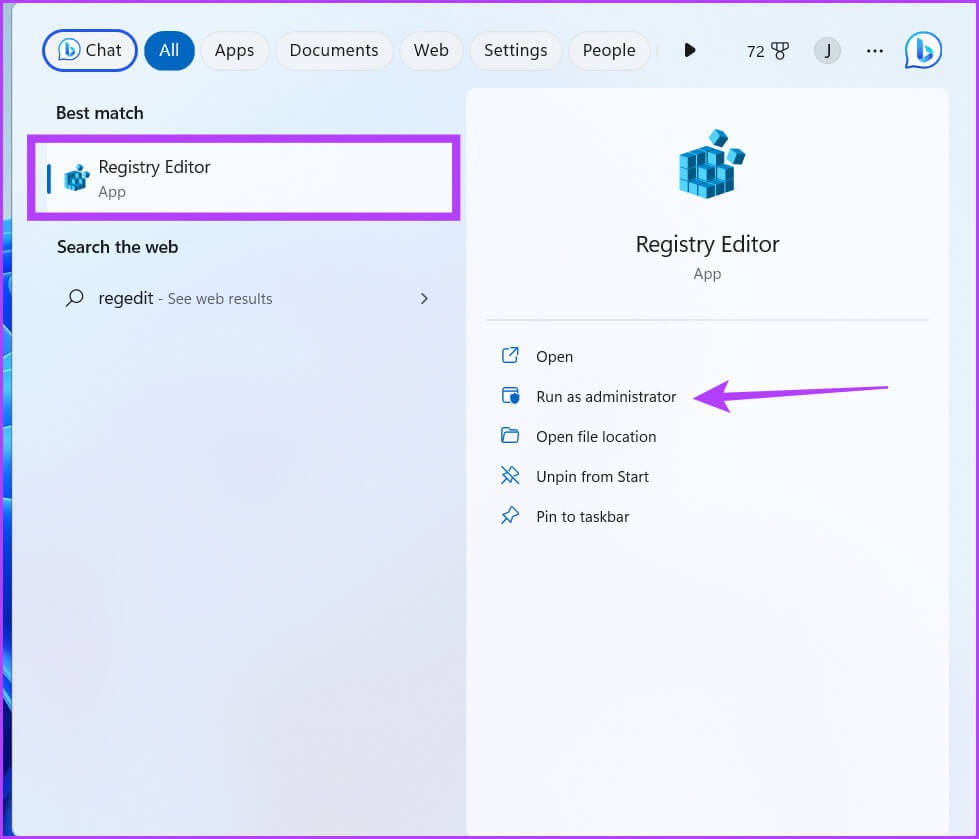
Trin 2: Gå til adresse bar Indsæt følgende sti i vinduet Registreringseditor:
Computer\HKEY_LOCAL_MACHINE\SYSTEM\ControlSet001\Control\Terminalserver\WinStations\RDP-TCP
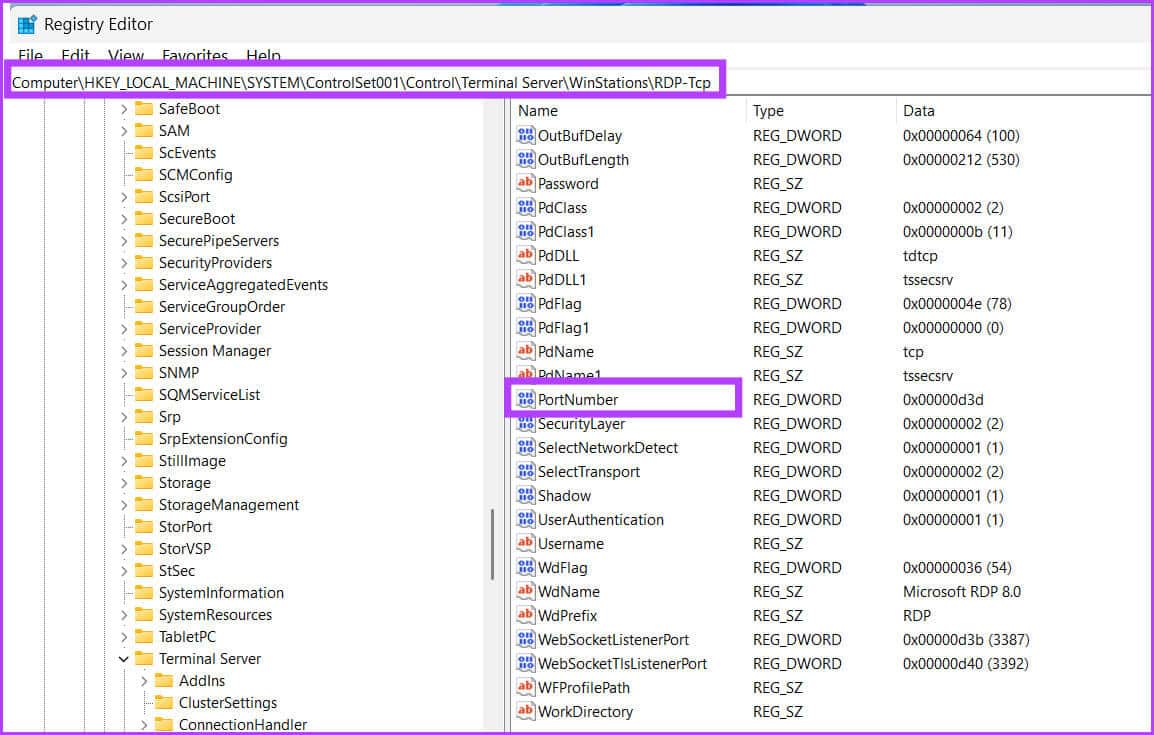
Trin 3: Gå til højre rude og dobbeltklik på værdien. Portnummer DWORD.
Trin 4: Skift grundtallet til decimaltallet og rediger værdidataene til 3389.
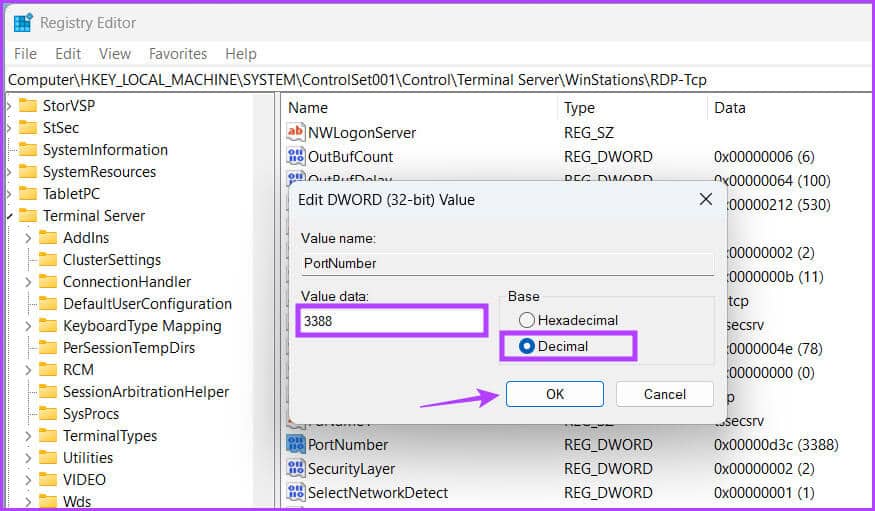
Trin 5: Klik på knappen "OKAY" Luk Registreringseditoren. Genstart systemet for at ændringerne i registreringsdatabasen kan træde i kraft.
8. Ryd DNS-cache
Forældede eller beskadigede DNS-cacheposter kan forårsage problemer med at oprette forbindelse til destinationscomputeren. Som følge heraf vil du ikke kunne oprette forbindelse til den korrekte værtscomputer. Du bør tømme din DNS-cache og derefter prøve at oprette forbindelse igen. Sådan gør du:
Trin 1: Højreklik på knappen Start Vælg Terminal-indstillingen på listen. Power User.
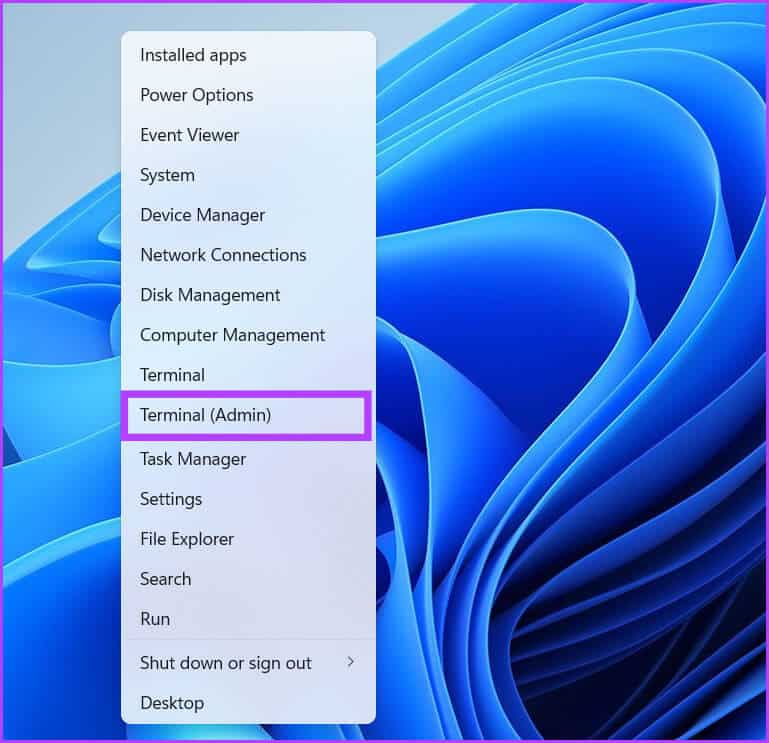
Trin 2: i vinduet terminal , skriv følgende kommando og tryk på Enter:
ipconfig / flushdns
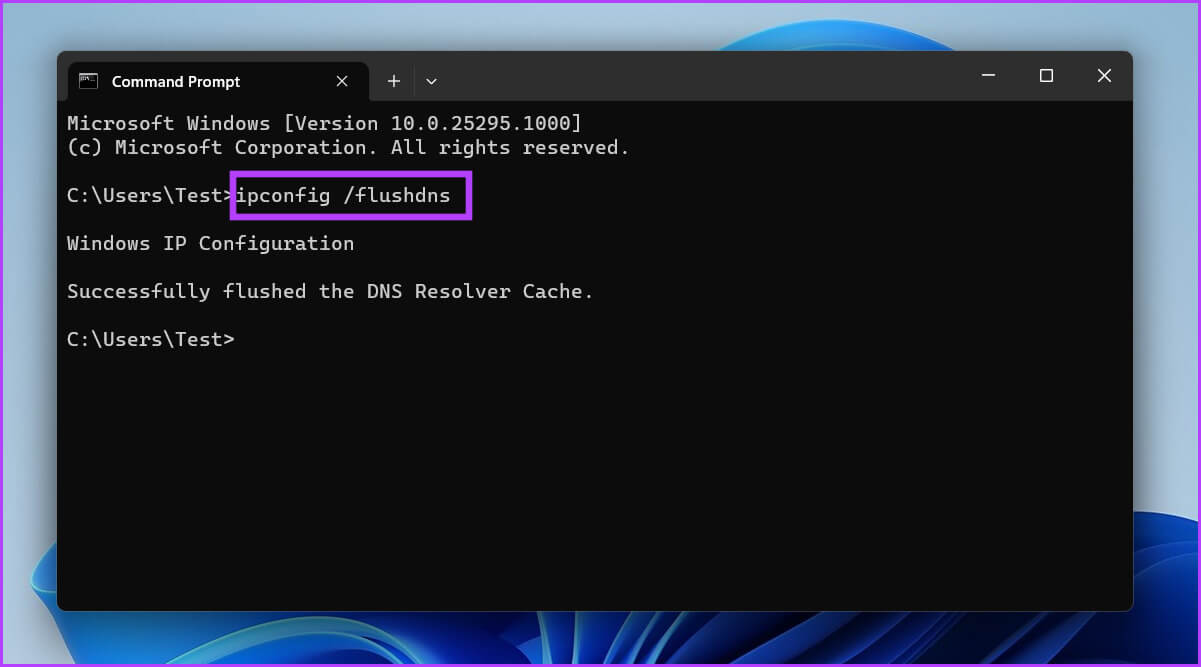
Trin 3: Luk vindue Terminal.
Administrer dine computere eksternt
Fjernskrivebord er et gratis alternativ til AnyDesk og TeamViewer. Det er dog kun tilgængeligt for Windows Pro- og Enterprise-brugere. Hvis du bruger Windows Home-udgaven, kan du kun oprette forbindelse til fjernskrivebordssystemet, men du kan ikke oprette et fjernskrivebord til dit system. Vi håber, at ovenstående metoder vil hjælpe dig med at gendanne Fjernskrivebord til en fungerende tilstand.